Ein Upgrade auf die 64-Bit-Version von Windows 10 oder eine Neuinstallation kann die Leistung Ihres Computers spürbar verbessern. Dieser Prozess erfordert jedoch einige wichtige Schritte: die Überprüfung der Hardwarekompatibilität, die Auswahl der passenden Version, die Suche nach einer sicheren Download-Quelle und die Einhaltung der korrekten Installationsanweisungen. Diese Anleitung begleitet Sie Schritt für Schritt, damit der Download und die Installation von Windows 10 (64-Bit) für Sie reibungslos und erfolgreich verlaufen.
Systemanforderungen für Windows 10 (64-Bit)
Damit Windows 10 auf Ihrem PC einwandfrei läuft, müssen bestimmte Mindestanforderungen an die Hardware erfüllt sein. Für eine optimale Leistung gibt es zudem empfohlene Spezifikationen. Hier sind die entscheidenden Kriterien im Überblick:
Mindestanforderungen:
Prozessor: 1 GHz oder schneller
RAM: 1 GB für ein 32-Bit-Betriebssystem oder 2 GB für ein 64-Bit-Betriebssystem
Speicherplatz: 16 GB für ein 32-Bit-Betriebssystem oder 20 GB für ein 64-Bit-Betriebssystem
Grafikkarte: DirectX 9 oder höher mit WDDM-Treiber
Für ein absolut optimales und flüssiges Benutzererlebnis empfiehlt Microsoft jedoch die folgenden, leistungsstärkeren Spezifikationen:
Prozessor: 1 GHz oder schneller mit 2 oder mehr Kernen
RAM: 4 GB
Speicherplatz: 64 GB oder größer
Grafikkarte: DirectX 12-kompatibles Grafikgerät mit WDDM 2.0-Treiber
Tipps:
Überprüfen Sie die Systeminformationen Ihres PCs oder die Spezifikationen Ihres Motherboards, um die Kompatibilität sicherzustellen.
Erwägen Sie ein Hardware-Upgrade, z. B. des Arbeitsspeichers (RAM), falls Ihr PC die empfohlenen Anforderungen nicht erfüllt.
Die verschiedenen Versionen von Windows 10

Es gibt verschiedene Editionen von Windows 10, die sich jeweils durch unterschiedliche Funktionen und Zielgruppen auszeichnen. Die Hauptversionen sind:
Windows 10 Home – Für den privaten Gebrauch/Heimanwender. Bietet zwar keine Funktionen auf Unternehmensebene, aber alle wesentlichen Grundlagen wie den Microsoft Store, den Edge-Browser, den Cortana-Assistenten usw.
Windows 10 Pro – Für kleine Unternehmen. Fügt Funktionen wie BitLocker, Remotedesktop, Hyper-V-Virtualisierung, Business-Sicherheitstools usw. hinzu.
Windows 10 Enterprise – Für große Organisationen. Verfügt über zusätzliche Verwaltungs- und Bereitstellungstools, die in der Pro-Version nicht enthalten sind. Erfordert eine Volumenlizenzierung.
Windows 10 Education – Für Schulen/Studierende. Ähnlich wie Enterprise, aber mit speziellen Tools für den Unterricht. Erfordert eine akademische Lizenzierung.
Windows 10 S-Modus – Verwendet aus Sicherheitsgründen ausschließlich Apps aus dem Microsoft Store. Für den vollen Desktop-Zugriff kann auf die Home- oder Pro-Version gewechselt werden.
Windows 10 Pro X – Eine abgespeckte Version von Pro für spezielle Hardware wie das Surface Pro X. Basiert auf dem Windows Core OS.
Tipps:
Für den einfachen Heimgebrauch ist die Home-Version völlig ausreichend. Die Pro-Version bietet zusätzliche Funktionen für Power-User.
Sehen Sie sich die Versionsvergleichstabelle auf der Microsoft-Website an, um die richtige Version für sich auszuwählen.
Wo Sie Windows 10 (64-Bit) legal herunterladen können
Zahlreiche Quellen bieten kostenlose Downloads von Windows 10 an. Jedoch verbreiten nicht autorisierte Anbieter häufig raubkopierte oder manipulierte ISO-Dateien, die Malware enthalten. Laden Sie daher immer von legalen Quellen herunter, wie zum Beispiel:
Microsoft-Website – Hier erhalten Sie die authentische ISO-Datei direkt von Microsoft. Der Download ist kostenlos, erfordert aber einen vorhandenen Lizenzschlüssel.
Microsoft-Partner – PC-Hersteller wie Dell, HP usw. stellen ISO-Dateien für ihre Geräte zur Verfügung. Hierfür sind modellspezifische Downloads erforderlich.
Media Creation Tool von Microsoft – Lädt die Windows 10 ISO-Datei über ein offizielles Tool herunter.
Tech-Communitys – Legale Downloads werden auf Seiten wie Techbench, HeiDoc, ScreenRant usw. gehostet. Verwenden Sie nur vertrauenswürdige Links.
Tipps:
Überprüfen Sie die Quelle und die URL, bevor Sie Windows 10 ISO-Dateien herunterladen, um Raubkopien zu vermeiden.
Offizielle und verifizierte Downloads erfordern während der Einrichtung keine Lizenzschlüssel.
Schritte zum Download von der offiziellen Microsoft-Website
Befolgen Sie diese Schritte, um die Windows 10 (64-Bit) ISO-Datei direkt von Microsoft herunterzuladen:
Schritt 1: Rufen Sie die Windows 10-Downloadseite von Microsoft unter https://www.microsoft.com/de-de/software-download/windows10ISO auf.
Schritt 2: Wählen Sie Windows 10 aus und klicken Sie auf „Bestätigen“.

Schritt 3: Wählen Sie die Produktsprache und klicken Sie auf „Bestätigen“, um fortzufahren.

Schritt 4: Wählen Sie „64-Bit-Download“. Selektieren Sie anschließend die ISO-Datei und klicken Sie auf „Weiter“.

Schritt 5: Geben Sie einen Speicherort für die ISO-Datei an und klicken Sie auf „Speichern“. Das Tool lädt nun die Windows 10 ISO-Datei von Microsoft herunter.
Die Website führt Sie durch die einzelnen Schritte und sorgt für einen zuverlässigen Download der 4–5 GB großen ISO-Datei. Stellen Sie lediglich eine schnelle Internetverbindung und ausreichend Speicherplatz auf Ihrem USB-Laufwerk sicher.
Neue Office-Software nach dem Windows-Download auswählen – WPS Office
Nach dem Upgrade von Windows können Sie eine Office-Suite für Aufgaben wie Textverarbeitung, Präsentationen und Tabellenkalkulationen installieren. WPS Office ist eine kostenlose und vollständig kompatible Alternative zu Microsoft Office.
Vorteile von WPS Office:
Kostenloser Download und Nutzung von Word-, Excel-, PowerPoint- und PDF-Software
Verfügt über Tausende professioneller Vorlagen
Unterstützt MS Office-Formate wie DOCX, XLSX, PPTX
Schlanke Anwendung mit minimalem Speicherbedarf
Office-Dateien können online angezeigt und bearbeitet werden
WPS Office ist ideal für Studierende, Heimanwender und kleine Unternehmen, die eine hohe Kompatibilität mit Office-Dateien benötigen. Die praktischen PDF-Tools, der kostenlose Cloud-Speicher und die Möglichkeit, die Software auf mehreren Geräten zu nutzen, sind zusätzliche Pluspunkte. Auch wenn Microsoft Office der Goldstandard bleibt, ist WPS Office eine ausgezeichnete kostenlose Alternative.
WPS Office ist eine hervorragende Office-Suite, die kostenlos erhältlich ist und all Ihre täglichen Bearbeitungs- und Dokumentenerstellungsanforderungen nahtlos auf Windows- und Android-Geräten erfüllt. Sie eignet sich besonders für den gelegentlichen Gebrauch zu Hause oder im Studium, insbesondere auf Geräten mit geringerer Leistung, auf denen sie deutlich flüssiger läuft als ressourcenhungrige Office-Anwendungen. Darüber hinaus sind die von WPS Office bereitgestellten Vorlagen und Kollaborationsfunktionen für Schulprojekte äußerst nützlich.
Wie können Sie WPS Office kostenlos herunterladen?
Schritt 1: Rufen Sie https://www.wps.com/download/ auf.
Schritt 2: Wählen Sie Ihr Betriebssystem aus der Liste – Windows, Mac, Linux, Android oder iOS. Klicken Sie anschließend auf die Schaltfläche „Kostenloser Download“.
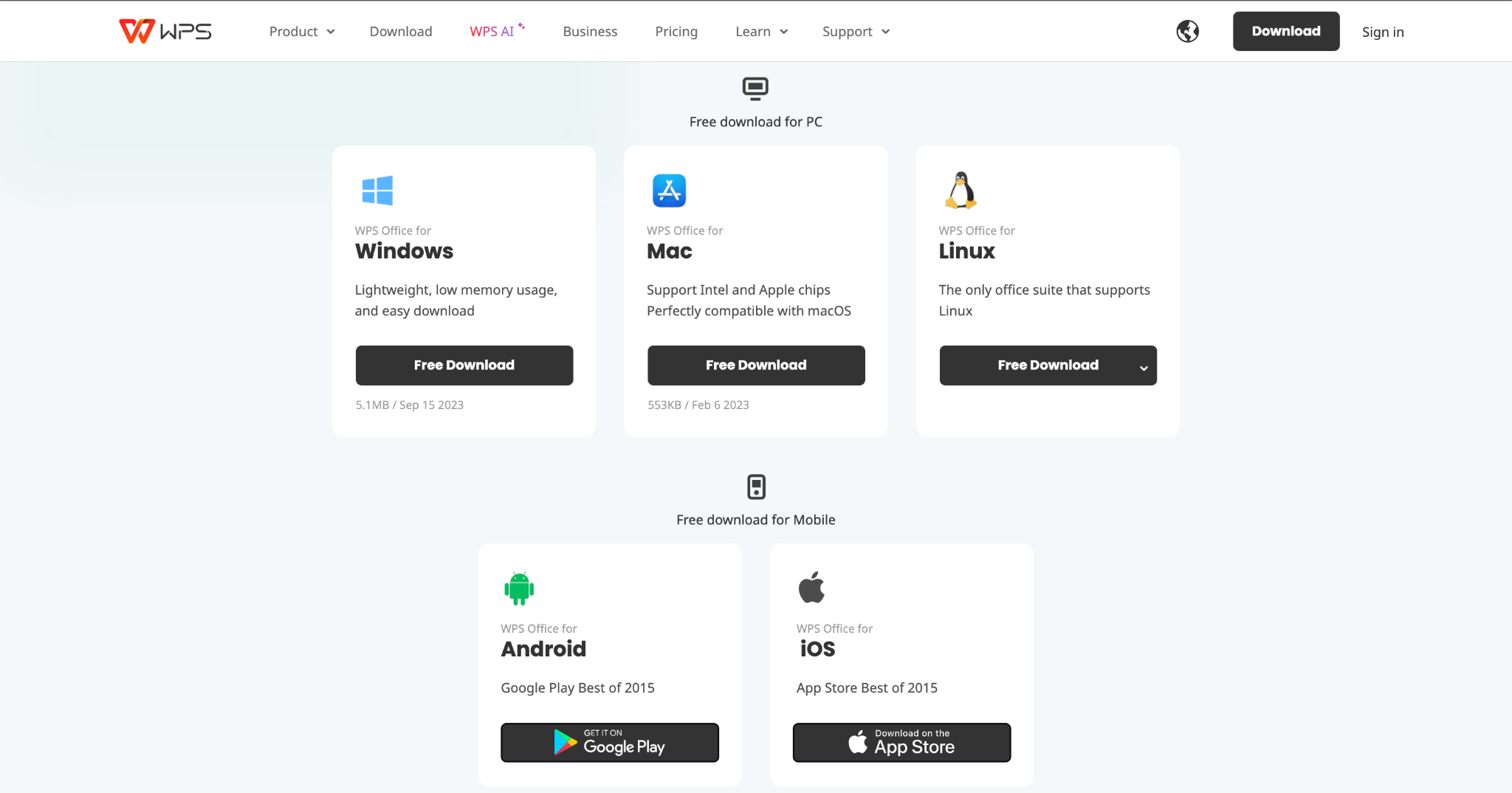
Schritt 3: Um das WPS Office-Installationsprogramm zu öffnen, klicken Sie einfach auf die heruntergeladene Datei.
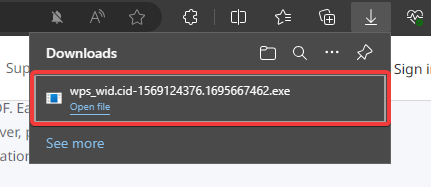
Schritt 4: Klicken Sie auf „Jetzt installieren“ und folgen Sie den Anweisungen, um die Installation abzuschließen.
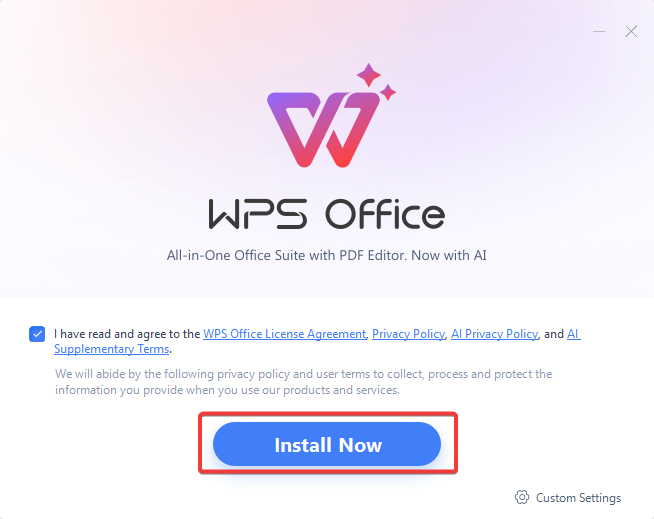
Schritt 5: Nach der Installation von WPS Office können Sie über das Startmenü auf Anwendungen wie Writer, Presentation und Spreadsheets zugreifen.
Sobald WPS Office installiert und einsatzbereit ist, können Sie Word-Dokumente, Excel-Tabellen, PowerPoint-Präsentationen und vieles mehr bearbeiten, ohne ein teures Microsoft Office-Abonnement abschließen zu müssen. Es ist eine zuverlässige, kostenlose Alternative, die Ihre Arbeit mit Windows 10 noch produktiver macht.
Häufig gestellte Fragen (FAQs)
Ist der Download von Windows 10 (64-Bit) kostenlos?
Nein, Windows 10 ist eine kostenpflichtige Software. Sie können die Windows 10 (64-Bit) ISO-Datei jedoch legal und kostenlos von Microsoft herunterladen. Um Windows 10 nach der Installation zu aktivieren und zu nutzen, müssen Sie eine Lizenz erwerben.
Wie kann ich Windows 10 (64-Bit) auf ein USB-Laufwerk herunterladen?
Um ein bootfähiges Windows 10-USB-Laufwerk zu erstellen, verwenden Sie das Media Creation Tool von Microsoft. Wählen Sie beim Herunterladen der ISO-Datei die Option, sie auf ein USB-Laufwerk zu kopieren. Dadurch wird ein bootfähiges Installations-USB-Laufwerk erstellt.
Kann ich Windows 10 ohne Produktschlüssel installieren?
Ja, Sie können Windows 10 installieren, ohne einen Produktschlüssel einzugeben. Es wird jedoch in einem eingeschränkten Testmodus ausgeführt, bis Sie es mit einem gültigen Produktschlüssel aktivieren.
Wie viel kostet eine Windows 10-Lizenz?
Eine Einzellizenz für Windows 10 Home kostet 139 $, während eine Lizenz für Windows 10 Pro 199 $ kostet. Bei Drittanbietern finden Sie auch vergünstigte Schlüssel für etwa 15–30 $.
Zusammenfassung
Der Download der korrekten 64-Bit-Version von Windows 10 aus legitimen Quellen ist entscheidend für eine reibungslose Installation. Nachdem Sie die ISO-Datei erhalten haben, folgen Sie den Richtlinien von Microsoft, um das Betriebssystem zu installieren, zu aktivieren und zu verwenden. Erwägen Sie einen Wechsel zu WPS Office , um mit Dokumenten und Dateien auf Ihrer neuen Windows 10-Installation zu arbeiten. Mit der richtigen Planung und Vorbereitung können Sie Windows 10 (64-Bit) nahtlos in Betrieb nehmen.








